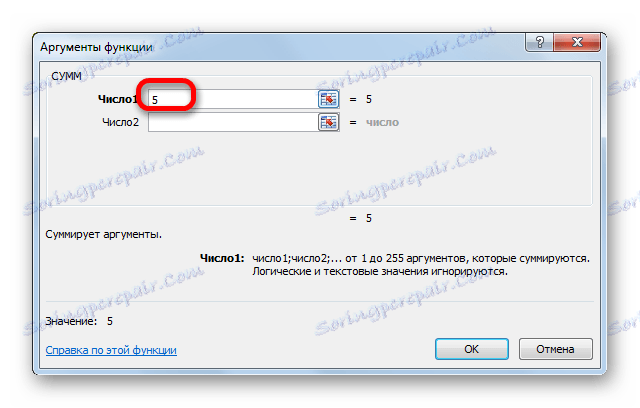Sprievodca funkciami v programe Microsoft Excel
Funkcie v programe Excel vám umožňujú vykonať rôzne, skôr zložité, výpočtové akcie len niekoľkými kliknutiami. Ešte ľahšie pracovať s nimi je taký pohodlný nástroj ako "Sprievodca funkcií" . Poďme sa pozrieť na to, ako to funguje a čo s tým môžete robiť.
obsah
Sprievodca funkciami
Sprievodca funkciami je nástroj vo forme malého okna, v ktorom sú všetky dostupné funkcie v programe Excel organizované do kategórií, čo zjednodušuje prístup k nim. Tiež poskytuje možnosť zadávať argumenty formulácie pomocou intuitívneho grafického rozhrania.
Prejdite na sprievodcu funkciami
Sprievodcu funkciami môžete spustiť naraz niekoľkými spôsobmi. Ale pred aktiváciou tohto nástroja je potrebné vybrať bunku, v ktorej bude vzorec umiestnený a následne výsledok bude vygenerovaný.
Najjednoduchší spôsob, ako sa k tomu dostať, je kliknutie na tlačidlo "Vložiť funkciu" naľavo od riadku vzorca. Táto metóda je dobrá, pretože ju môžete používať, pretože ste na ktorejkoľvek karte programu.
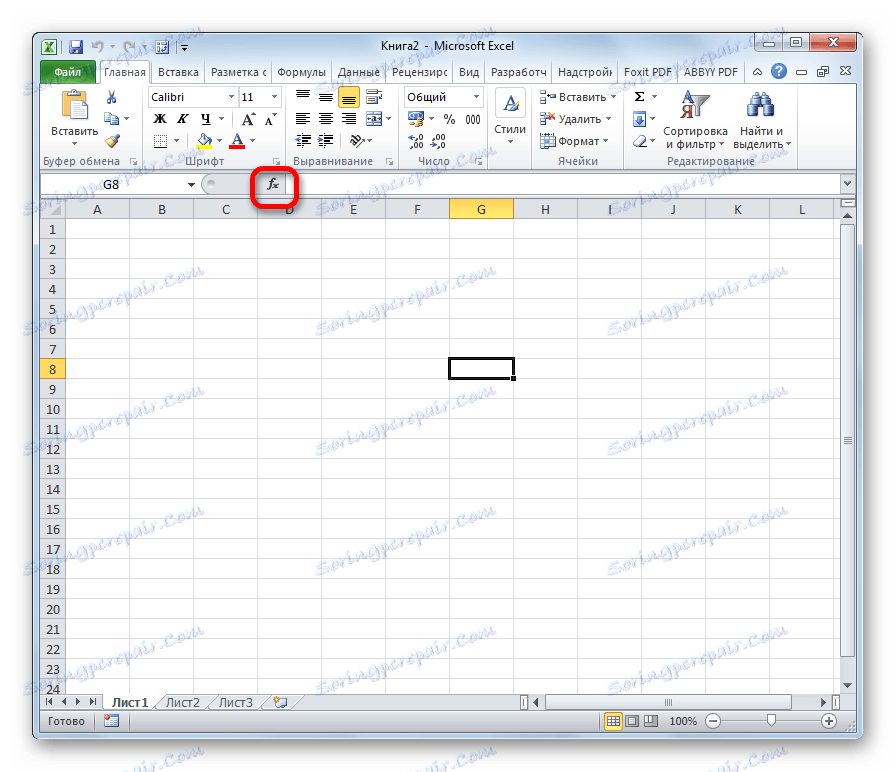
Okrem toho môžete spustiť potrebný nástroj tak, že prejdete na kartu "Formuláre" . Potom kliknite na najviac extrémne ľavé tlačidlo na karte "Vložiť funkciu" . Nachádza sa v bloku nástrojov "Funkčná knižnica" . Táto metóda je horšia ako predchádzajúca v tom, že ak nie ste na karte "Vzorce" , budete musieť vykonať ďalšie akcie.
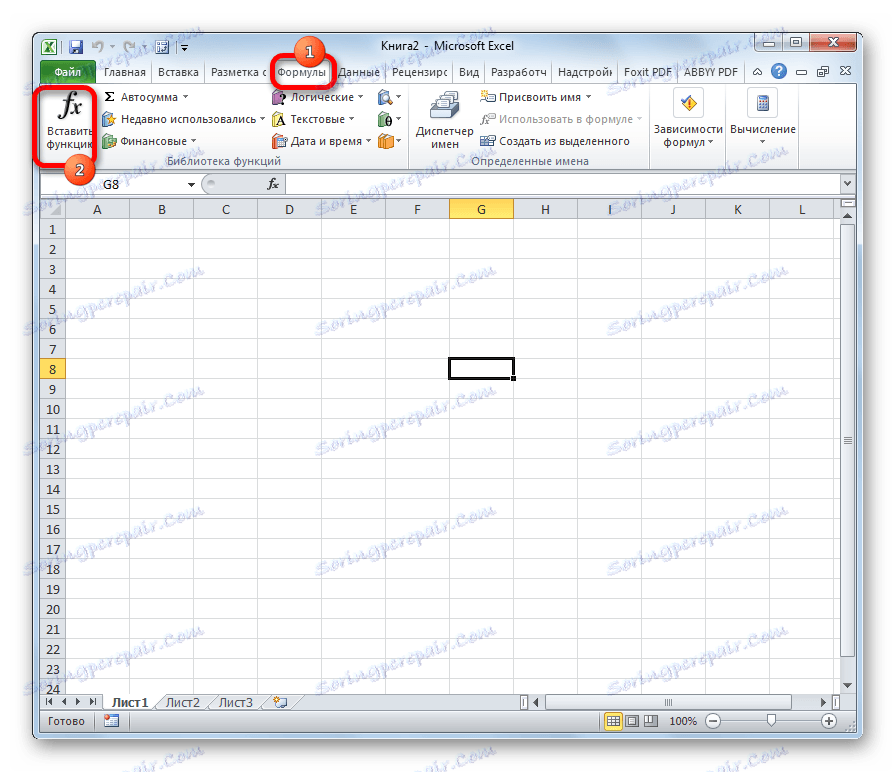
Môžete tiež kliknúť na ľubovoľné ďalšie tlačidlo v knižnici funkcií . V tomto prípade sa v rozbaľovacej ponuke zobrazí zoznam, na konci ktorého je položka "Vložiť funkciu ..." . To je ono a musíte kliknúť. Táto metóda je však ešte viac mätúca ako predchádzajúca.
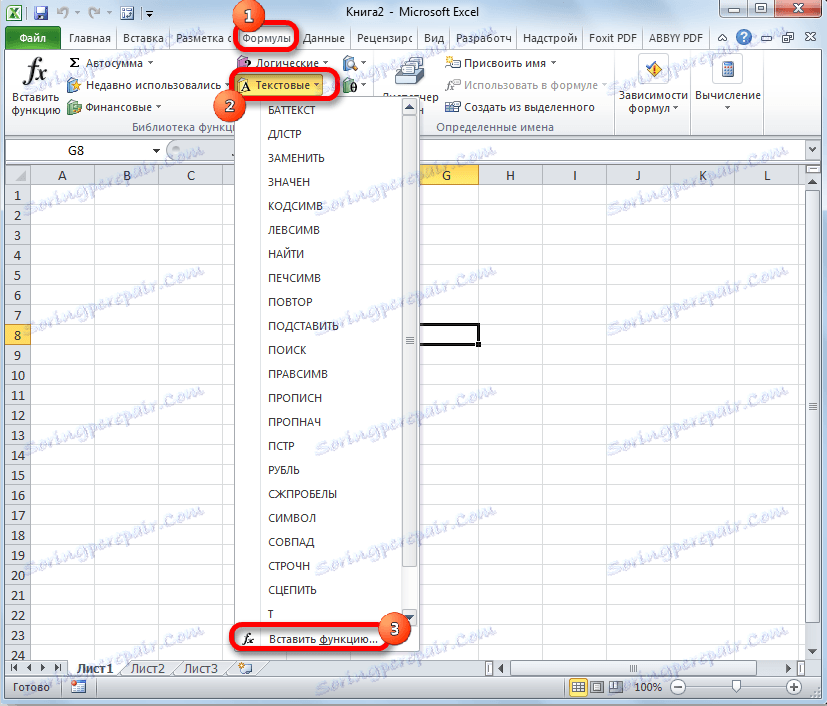
Veľmi jednoduchý spôsob prepnutia do režimu Sprievodca je stlačiť klávesovú skratku Shift + F3 . Táto možnosť umožňuje rýchly prechod bez ďalších "pohybov". Hlavnou nevýhodou je, že nie každý používateľ je schopný udržať v hlave všetky kombinácie klávesových skratiek. Takže pre začiatočníkov v zvládaní programu Excel táto možnosť nie je vhodná.
Kategórie prvkov v sprievodcovi
Bez ohľadu na spôsob aktivácie z vyššie uvedeného, v každom prípade po týchto akciách sa spustí okno Sprievodcu . Vyhľadávacie pole sa nachádza v hornej časti okna. Tu môžete zadať názov funkcie a kliknúť na tlačidlo "Nájsť" pre rýchle vyhľadanie požadovanej položky a prístup k nej.
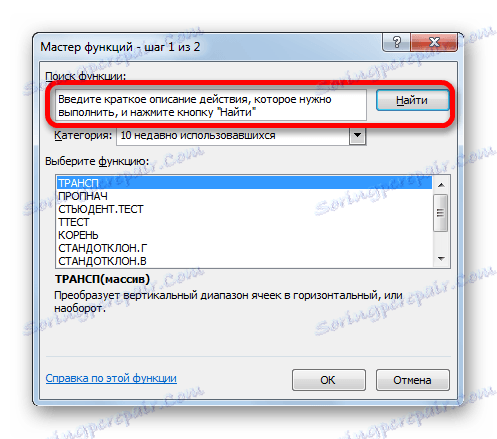
Stredná časť okna predstavuje rozbaľovací zoznam kategórií funkcií, ktoré predstavuje Sprievodca . Ak chcete zobraziť tento zoznam, kliknite na ikonu vo forme obráteného trojuholníka napravo od neho. Otvorí sa úplný zoznam dostupných kategórií. Pomocou bočného posúvača môžete posúvať nadol.
Všetky funkcie sú rozdelené do nasledujúcich 12 kategórií:
- Text;
- finančné;
- Dátum a čas;
- Linky a polia;
- štatistika;
- analytické;
- Práca s databázou;
- Skontrolujte vlastnosti a hodnoty.
- logika;
- engineering;
- math;
- Definované užívateľom;
- Kompatibilita.
V kategórii "Definované používateľom" existujú funkcie zostavené samotným používateľom alebo stiahnuté z externých zdrojov. V kategórii "Kompatibilita" existujú prvky zo starších verzií programu Excel, pre ktoré už existujú novšie analógie. Boli zhromaždené v tejto skupine na podporu kompatibility práce s dokumentmi vytvorenými v starších verziách aplikácie.
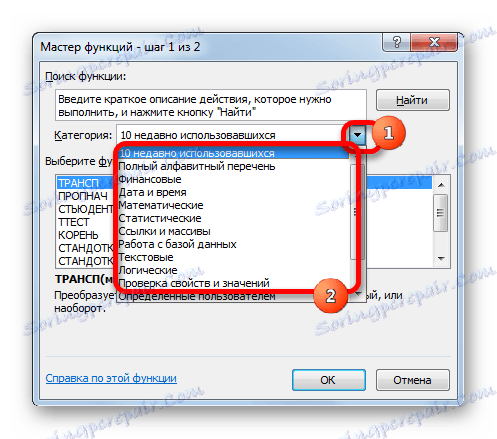
Okrem toho existujú dve ďalšie kategórie v tom istom zozname: "Úplný abecedný zoznam" a "10 nedávno použitý" . V skupine "Úplný abecedný zoznam" je kompletný zoznam všetkých funkcií bez ohľadu na kategóriu. V skupine "10 nedávno použitých" je zoznam posledných desiatich položiek, ku ktorým sa používateľ prihlásil. Tento zoznam sa neustále aktualizuje: prvky použité skôr sa odstránia a pridajú sa nové.
Výber funkcií
Ak chcete prejsť do okna s argumentmi, najprv musíte vybrať požadovanú kategóriu. V poli "Vybrať funkciu" je potrebné uviesť názov, ktorý je potrebný na vykonanie konkrétnej úlohy. V spodnej časti okna je nápoveda vo forme komentára k vybranej položke. Po zvolení špecifickej funkcie musíte stlačiť tlačidlo "OK" .

Funkčné argumenty
Potom sa otvorí okno s argumentmi funkcií. Hlavným prvkom tohto okna sú polia argumentov. Rôzne funkcie majú rôzne argumenty, ale princíp práce s nimi zostáva rovnaký. Môže byť niekoľko, a možno aj jedno. Čísla, bunkové odkazy alebo dokonca odkazy na celé pole môžu slúžiť ako argumenty.

- Ak budeme pracovať s číslom, jednoducho ho zadáme z klávesnice do poľa, rovnakým spôsobom, akým budeme čísla smerovať do buniek listu.
![Číslo argumentu v programe Microsoft Excel]()
Ak argument je odkaz, potom môžu byť tiež písané ručne, ale je oveľa pohodlnejšie robiť inak.
Nastavte kurzor do poľa argument. Bez zatvorenia okna Sprievodcu vyberte bunku alebo celý rozsah buniek, ktoré chcete spracovať kurzorom na hárku. Potom sa do poľa okna Sprievodcu automaticky zadajú súradnice bunky alebo rozsahu. Ak má funkcia niekoľko argumentov, potom môžete rovnakým spôsobom dať údaje do ďalšieho poľa.
- Po zadaní všetkých potrebných údajov kliknite na tlačidlo "OK" a spustite proces plnenia úloh.
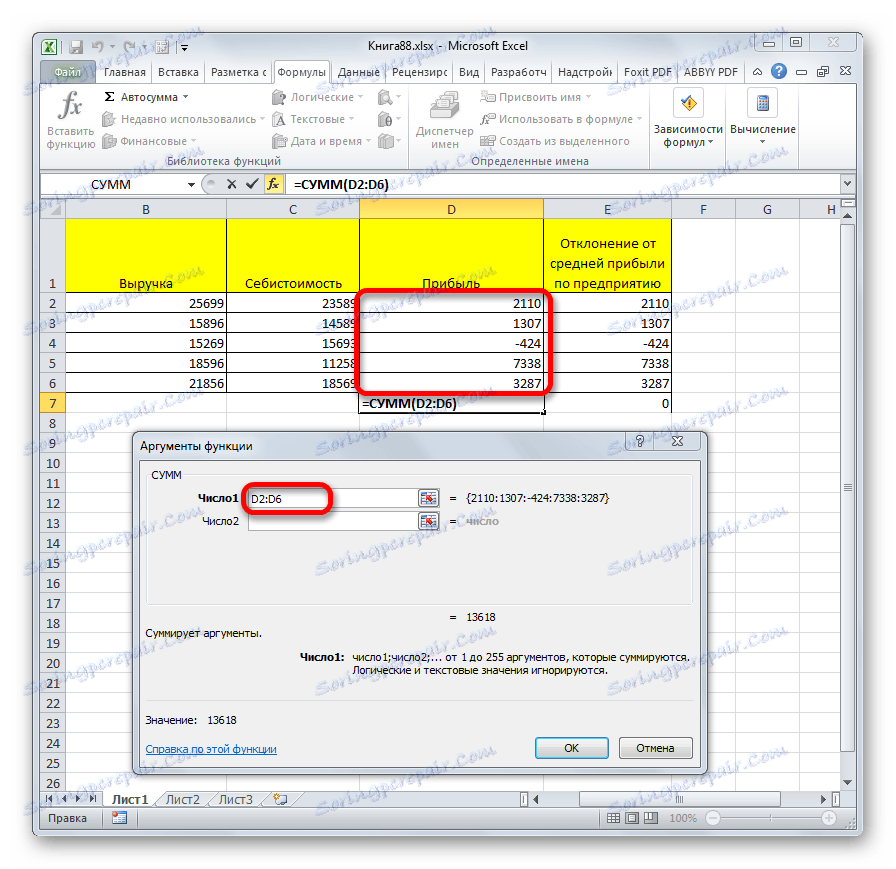
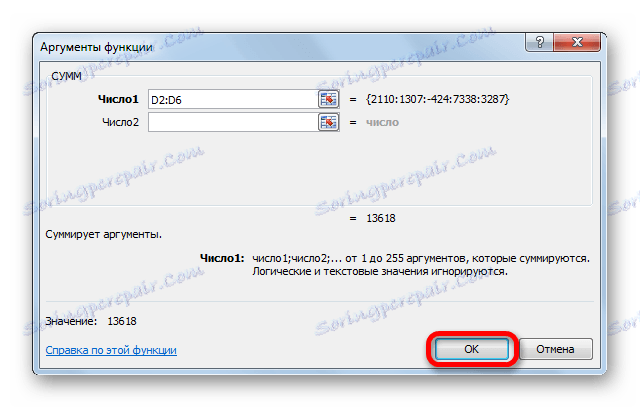
Vykonávanie funkcií
Po kliknutí na tlačidlo "OK" sa sprievodca zatvorí a samotná funkcia sa spustí. Výsledok môže byť veľmi rôznorodý. Závisí to od úloh, ktoré sú uvedené pred vzorcom. Napríklad funkcia SUM , ktorá bola vybraná ako príklad, sumarizuje všetky zadané argumenty a zobrazí výsledok v samostatnej bunke. Pre ostatné varianty zo zoznamu Sprievodcu bude výsledok úplne iný.
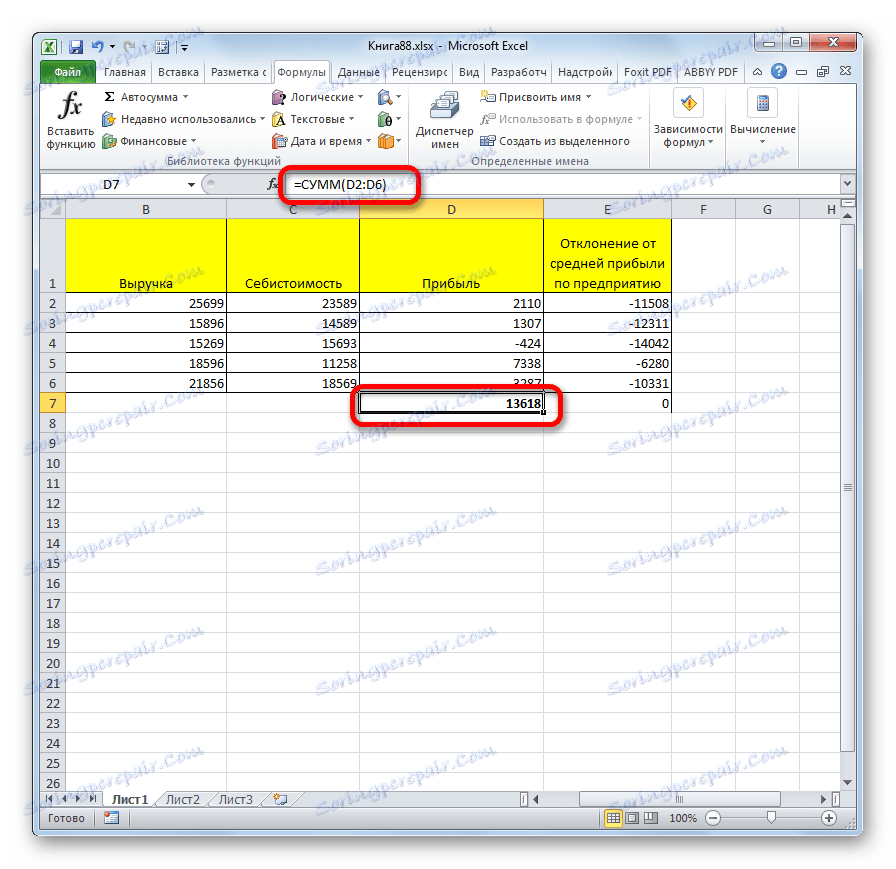
Lekcia: Užitočné funkcie programu Excel
Ako môžete vidieť, sprievodca funkciami je veľmi pohodlný nástroj, ktorý výrazne zjednodušuje prácu s receptami v programe Excel. Pomocou toho môžete vyhľadávať požadované položky zo zoznamu a tiež zadávať argumenty prostredníctvom grafického rozhrania. Pre začiatočníkov je Majster mimoriadne nepostrádateľný.